Windows 10 预览版完美去水印方法
1、首先在网上下载“Qwins 系统工具”。百度一下就能找到。
下载完以后用鼠标右键单击“Qwins 系统工具”,在弹出来的右键菜单中选择“以管理员身份运行”。

2、打开过程有点慢(需要加载系统信息),最多等30秒。
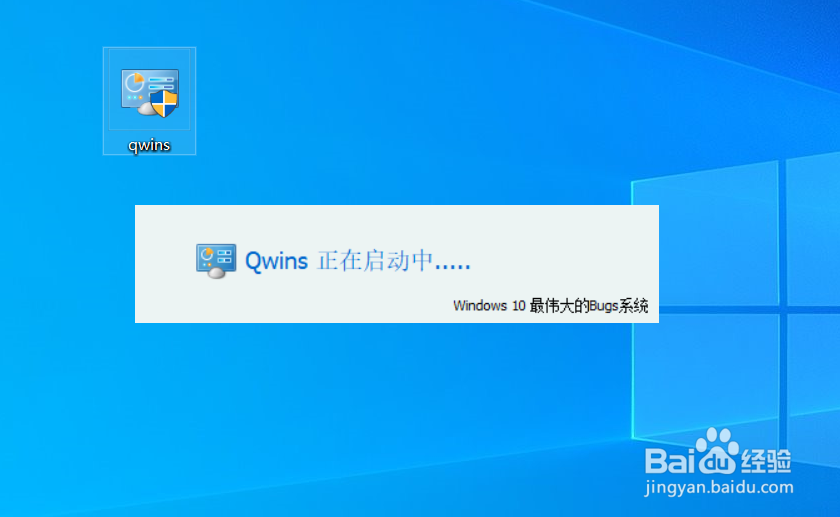
3、打开应用界面后单击窗口上方的“去除水印”选项。(单击后可能有点卡,因为需要加载系统信息)。
检测出系统水印后单击“去除水印”。

4、弹出警告窗口单击“是”。
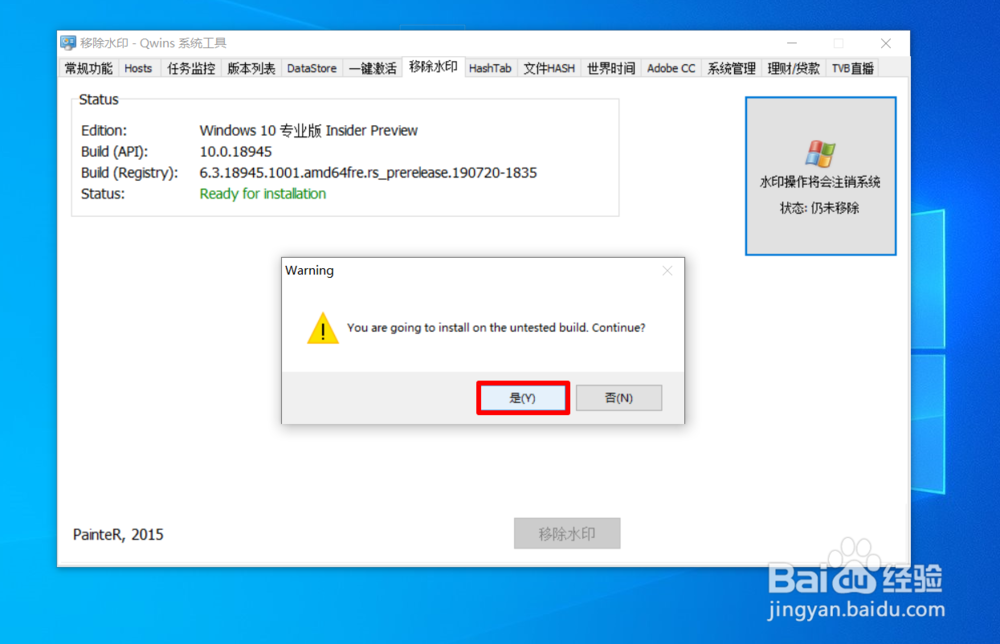
5、提示“去除水印成功,需要注销账户”单击“确定”。
重新登录后你会发现 水印不见了。

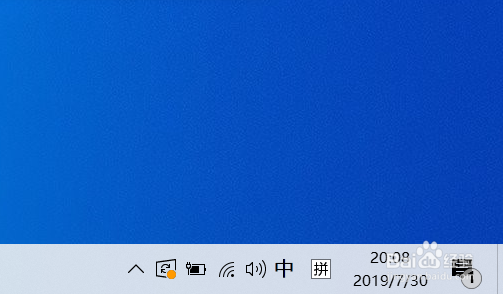
1、这是目前使用人数较多一款去水印软件,但是好久没有更新,版本低(不兼容最新版的Windows10系统)因此在目前最新版的系统下使用去除水印效果不太好去除的不完整。建议系统版本较低的用户使用。
准备好“My WCP Watermark Editor ”,使用鼠标右键单击用管理员身份启动软件。

2、启动软件后单击鼠标左键勾选“Remove all watermark”前面的勾选框之后单击“Apply new settings”。

3、去除水印时出现“白屏”的情况不要慌耐心等待就好了。

4、完成后单击下方的一段英文字即可
(单击后系统自动重启)
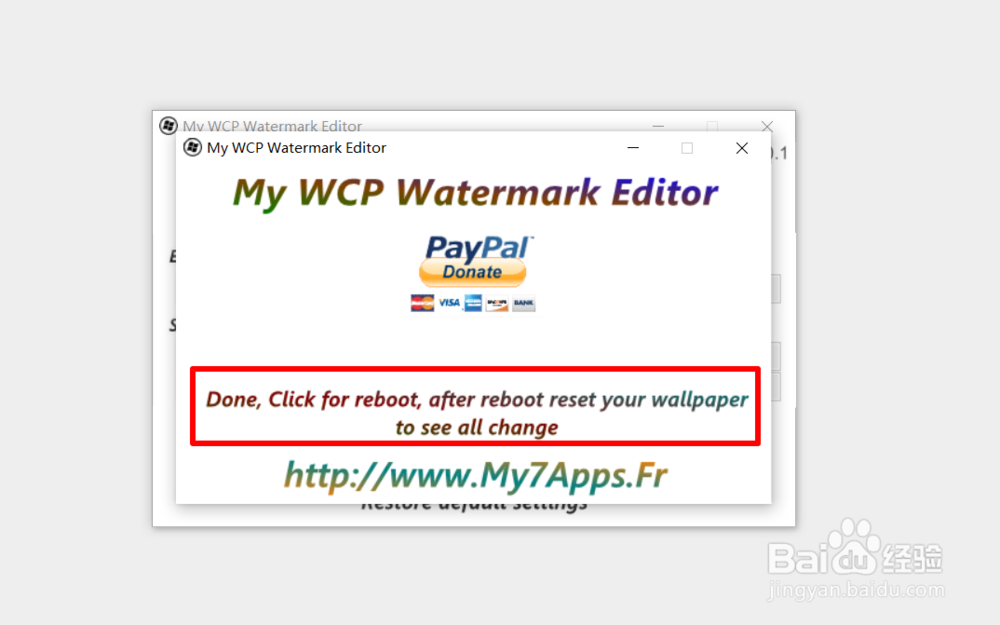
声明:本网站引用、摘录或转载内容仅供网站访问者交流或参考,不代表本站立场,如存在版权或非法内容,请联系站长删除,联系邮箱:site.kefu@qq.com。
阅读量:126
阅读量:171
阅读量:192
阅读量:88
阅读量:22